Animar un símbolo
Para animar un símbolo:
-
Seleccione un símbolo.
-
Haga clic en Animar en el panel de la herramienta Símbolo.
-
Utilice varios clics para dibujar la trayectoria de la animación, que incluye la trayectoria y los segmentos de la trayectoria. Haga clic para añadir un segmento en el que la animación cambie de dirección o de velocidad.

-
Haga doble clic para finalizar la ruta de la animación o haga clic con el botón derecho del ratón y seleccione Finalizar comando.
-
Utilice una de las siguientes herramientas para ajustar los puntos de animación:
-
Agarres
 Polígono: Arrastre el KEP o la trayectoria horizontalmente.
Polígono: Arrastre el KEP o la trayectoria horizontalmente. Pirámide: Arrastra el KEP o la trayectoria verticalmente.
Pirámide: Arrastra el KEP o la trayectoria verticalmente. Cubo: Los agarres de las curvas Bezier permiten corregir la curva sin corromperla.
Cubo: Los agarres de las curvas Bezier permiten corregir la curva sin corromperla. Flechas: Mueve la trayectoria y los símbolos en su conjunto.
Flechas: Mueve la trayectoria y los símbolos en su conjunto. Círculo: Girar o hacer girar el símbolo.
Círculo: Girar o hacer girar el símbolo. -
El panel de herramientas de la Ruta de Animación
-
Menú contextual del botón derecho del ratón
Pruebe la animación haciendo clic en el comando de reproducción situado en la parte inferior derecha de la pantalla, o utilice el control deslizante para desplazarse por la línea de tiempo.
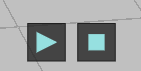
-
-
Configure las opciones en el panel de la herramienta Segmento de ruta de animación.
Panel de la herramienta KEP de la ruta de animación
Utilice el panel de la herramienta KEP de la ruta de animación para modificar la ruta de animación y personalizar otras opciones.
 Color de la pintura Color de la pintura
|
Cambia el color del símbolo. |
 Color de la ruta Color de la ruta
|
Cambiar el color de la trayectoria de la animación. |
 Capa Capa
|
Abra el Administrador de capas y asigne el objeto a una capa existente o cree una nueva capa para él. |
 Daño Daño
|
(Se muestra enel panel de herramientas KEP de animación) Abra la ventana de daños. ***XREF |
 Director de KEP Director de KEP
|
Utilice el gestor de puntos de eventos clave (KEP) para introducir tiempos, velocidades, valores de aceleración y coordenadas precisas. Véase Gerente de KEP. |
 Huellas de neumáticos Huellas de neumáticos
|
Las pistas son las líneas de los neumáticos del vehículo a lo largo de la trayectoria de la animación. El derrape se refiere a las marcas dejadas en el suelo. Utilice TrackWidth para ensanchar o estrechar las vías para que se ajusten al vehículo. Aplique marcas de deslizamiento en los segmentos de la trayectoria de la animación y personalícelas con el color, el grosor de la pista, la distancia entre ejes, la anchura de la pista y los parámetros de desplazamiento del pivote. |
 Informe sobre la distancia del tiempo Informe sobre la distancia del tiempo
|
Abre un PDF con el informe. |
 Opciones de informe de tiempo y distancia Opciones de informe de tiempo y distancia
|
Abre un panel para ajustar las opciones del informe. |
| Nombre | Muestra el nombre del símbolo. Puedes cambiar el nombre. |
| Descripción de KEP | Introduzca el nombre deseado para el KEP. |
| Tipo KEP | Seleccione por defecto, rotación instantánea e inversión. |
| Velocidad | Ajuste la velocidad del símbolo. Seleccione los segmentos para cambiar la velocidad a lo largo de la trayectoria. |
| Guiñada, cabeceo, balanceo | Ajuste la posición del símbolo. |
| Tiempo de espera | Introduzca un tiempo de retardo antes de que comience la animación. |
| Sincronización | Utilice el sistema Sync para sincronizar las posiciones de varios símbolos. |
| Mostrar KEP en la animación | Muestra la ruta de la animación durante la reproducción. |
| KEP Visible | Muestra el KEP. |
| Ignorar/seguir el terreno | Sigue el terreno de Google Map. |
| Utilizar la jaula antivuelco | Añade una jaula antivuelco. |
| Impacto KEP | Funciona con el informe de distancia temporal como tiempo de impacto. |
| Inicio Oculto | El símbolo se oculta hasta que comienza la animación; esto es útil cuando se combinan trayectorias de animación, como un cuerpo que se lanza desde un vehículo. |
| Tablero de mandos HUD | Activa un Heads Up Display que muestra los datos de la animación durante la ejecución de la misma. Los HUDs pueden mostrar simultáneamente hasta cuatro animaciones. 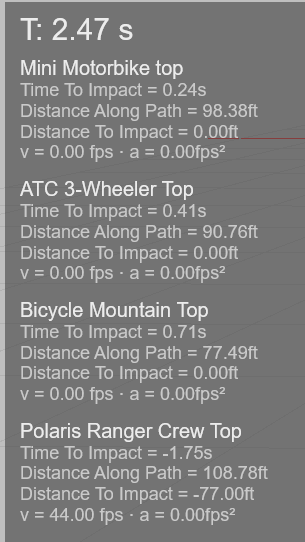 Para mover el HUD, arrastre la esquina inferior derecha. Ajuste la información que se muestra desde el panel de Preferencias > Animación . Para mover el HUD, arrastre la esquina inferior derecha. Ajuste la información que se muestra desde el panel de Preferencias > Animación . |
| Trayectoria suave automática | Determina si al cambiar los agarres de los vértices de la trayectoria se recalculan los puntos de control a su alrededor. |
| Editar piezas | Abre el panel de la herramienta Partes del Símbolo en el que puede modificar las características de las partes individuales del símbolo. |
| Propiedades del modelo | Abre el panel de la herramienta Símbolo en el que puede ajustar el tamaño del símbolo y otras propiedades. |
